iOS 16.1: Das müsst ihr vor dem Update beachten!
29.393 Aufrufe • Lesezeit: 3 Minuten
 Seit Montagabend steht das neue iOS 16.1 zum Download bereit und lockt mit vielen neuen iPhone-Funktionen. Doch bevor ihr das Update auf eurem iPhone installiert, solltet ihr noch ein paar Dinge beachten, damit auch wirklich nichts schiefgeht bei der Aktualisierung.
Seit Montagabend steht das neue iOS 16.1 zum Download bereit und lockt mit vielen neuen iPhone-Funktionen. Doch bevor ihr das Update auf eurem iPhone installiert, solltet ihr noch ein paar Dinge beachten, damit auch wirklich nichts schiefgeht bei der Aktualisierung.
1. iPhone Backup erstellen
Um einem möglichen Datenverlust beim Softwareupdate vorzubeugen, solltet ihr wir immer vorher ein iPhone Backup machen. Falls doch mal etwas schieflaufen sollte, könnt eure Daten dann jederzeit wieder aus dem Backup einspielen. Das geht ganz klassisch über iTunes am PC oder über den Finder auf dem Mac. Wir empfehlen euch jedoch der Einfachheit halber das Backup via iCloud durchzuführen – vorausgesetzt ihr habt genügend iCloud-Speicherplatz zur Verfügung.
Geht dazu einfach in der Einstellungen-App oben auf euren Namen -> „iCloud“ -> „iCloud-Backup“ -> „Backup jetzt erstellen“.
2. Speicherplatz überprüfen & freigeben
Auch solltet ihr vorab überprüfen, ob ihr genügend freien Speicherplatz auf dem iPhone habt. Das betrifft vor allem Nutzer, die ein iPhone mit 64 GB oder 128 GB besitzen, denn bei dieser Speichergröße könnte es unter Umständen knapp werden beim Download des Updates.
Geht dazu einfach in die Einstellungen-App unter „Allgemein“ -> „iPhone-Speicher“ und schaut euch das Speicher-Diagramm ganz oben an. Wenn nur noch wenig Platz frei ist – iOS 16.1 benötigt rund 5 Gigabyte – könnt ihr auf dieser Ebene z. B. Apps, Spiele, Fotos, Musik oder Nachrichten, die ihr nicht mehr braucht, einfach löschen.
3. iPhone an den Strom anschließen
Um das Update installieren zu können, muss euer iPhone zu mindestens 50 % aufgeladen sein. Schließt es deshalb an den Strom an, damit es genügend Strom hat, um die Aktualisierung durchzuführen und nicht während des Updates ausgeht. Schließlich kann der Vorgang je nach Internetleitung und Auslastung der Apple-Server mehrere Stunden in Anspruch nehmen.
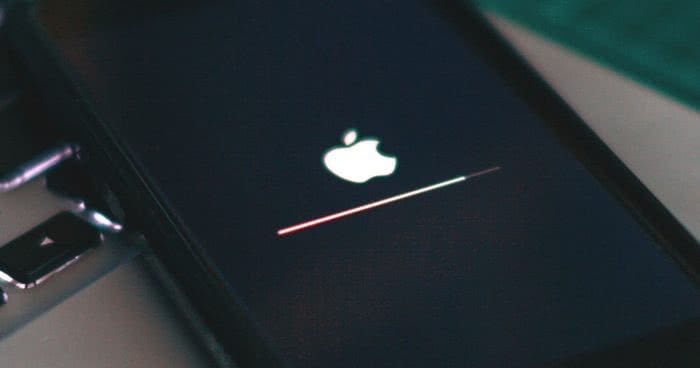
4. Betaprofil vom iPhone kicken
Wenn ihr noch die Developer Beta oder die öffentliche Public Beta von iOS 16.1 auf eurem iPhone installiert habt und jetzt lieber die offizielle iOS 16.1 Version nutzen wollt, müsst ihr das Beta Profil löschen.
Öffnet dazu die Einstellungen-App und tippt auf „Allgemein“ -> „VPN und Geräteverwaltung“. Geht dann auf den Punkt „iOS Beta Software Profile“ und tippt unten auf „Profil entfernen“. Gebt den Passcode eures iPhones ein und bestätigt die Löschung des Profils mit einem Tipp auf „Entfernen“.
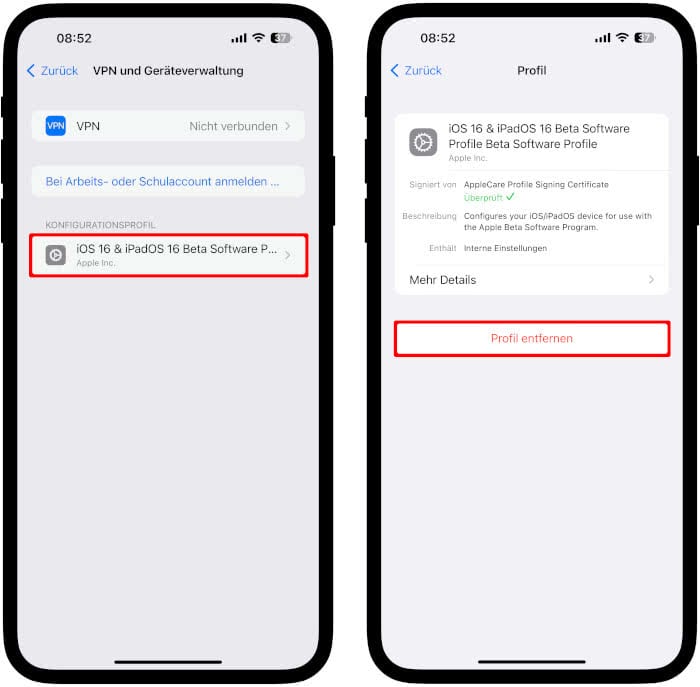
Bevor ihr nun die neueste iOS-Version auf eurem iPhone installieren und das Softwareupdate durchführen könnt, müsst ihr noch das Gerät neustarten. Haltet dafür den Power-Button gedrückt und wischt den „Ausschalten“-Slider nach rechts. Startet euer iPhone über den Power-Button neu. Sobald das offizielle iOS-Update zum Download freigegeben wird, könnt ihr dieses in der Einstellungen-App unter „Allgemein“ → „Sofwareupdate“ installieren und zur regulären iOS-Version zurückkehren.
5. Update nicht sofort installieren
Wenn Apple ein Update an die Nutzer verteilt, ist auch die neue Softwareversion in der Regel nicht frei von Fehlern. Etwaige Probleme kommen dann meist erst einige Zeit später zum Vorschein, weshalb es durchaus Sinn machen kann, mit dem Update ein paar Tage zu warten. Vor allem, wenn ihr auf ein perfekt funktionierendes iPhone angewiesen seid – etwa weil ihr es für die Arbeit braucht – solltet ihr euch nicht immer gleich die neueste iOS-Version aufs iPhone holen. Wenn wenige Tage nach dem Release keine gravierenden Fehler bekannt werden, könnt ihr das Update ruhigen Gewissens installieren. Wer unbedingt will, kann sich iOS 16.1 natürlich auch sofort aufs iPhone ziehen, muss aber damit rechnen, dass es unter Umständen hier und da mal hakt.
Übrigens: Welche neuen iPhone-Funktionen euch mit iOS 16.1 erwarten, zeigen wir euch in unserem ausführlichen Video.